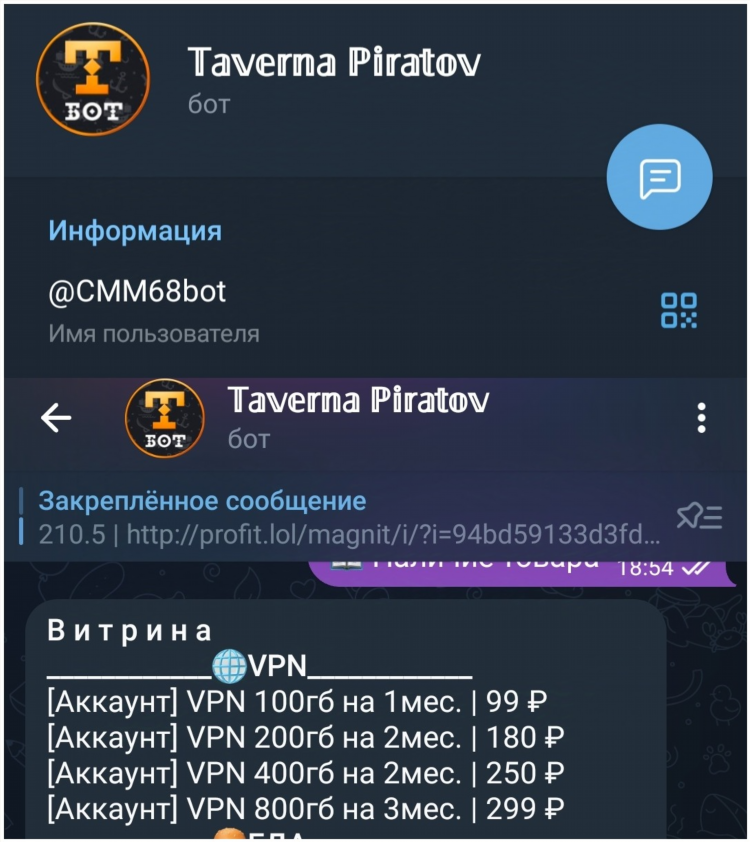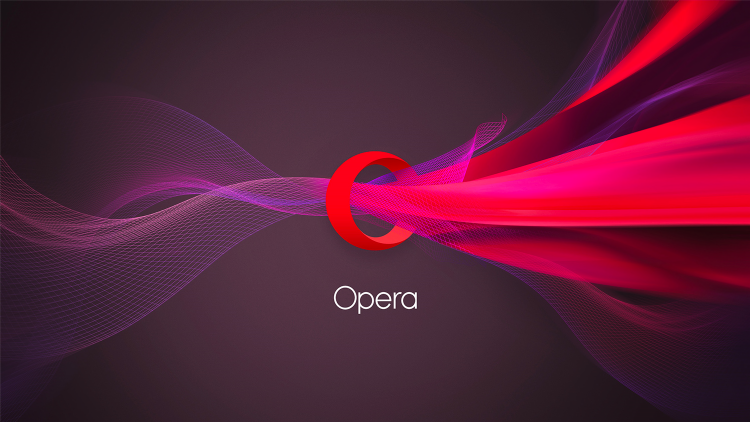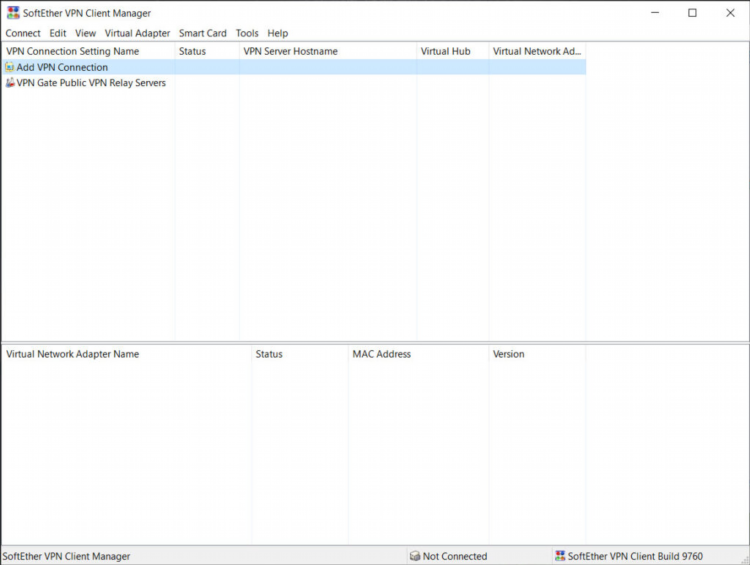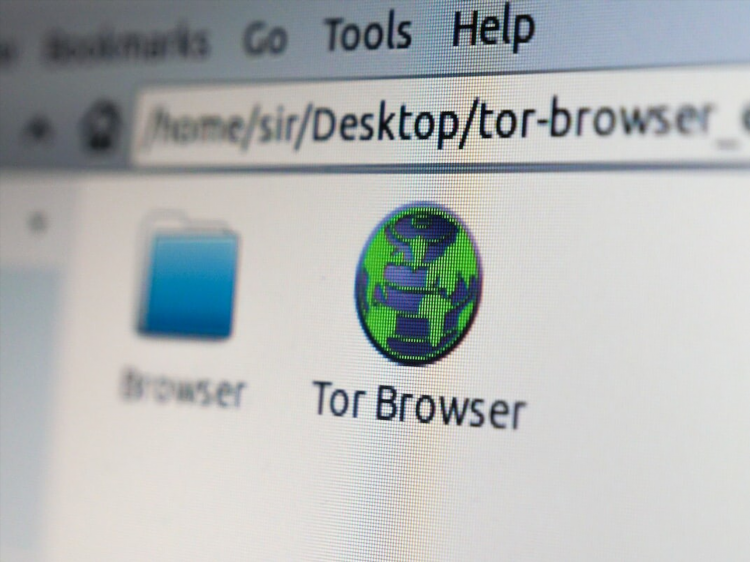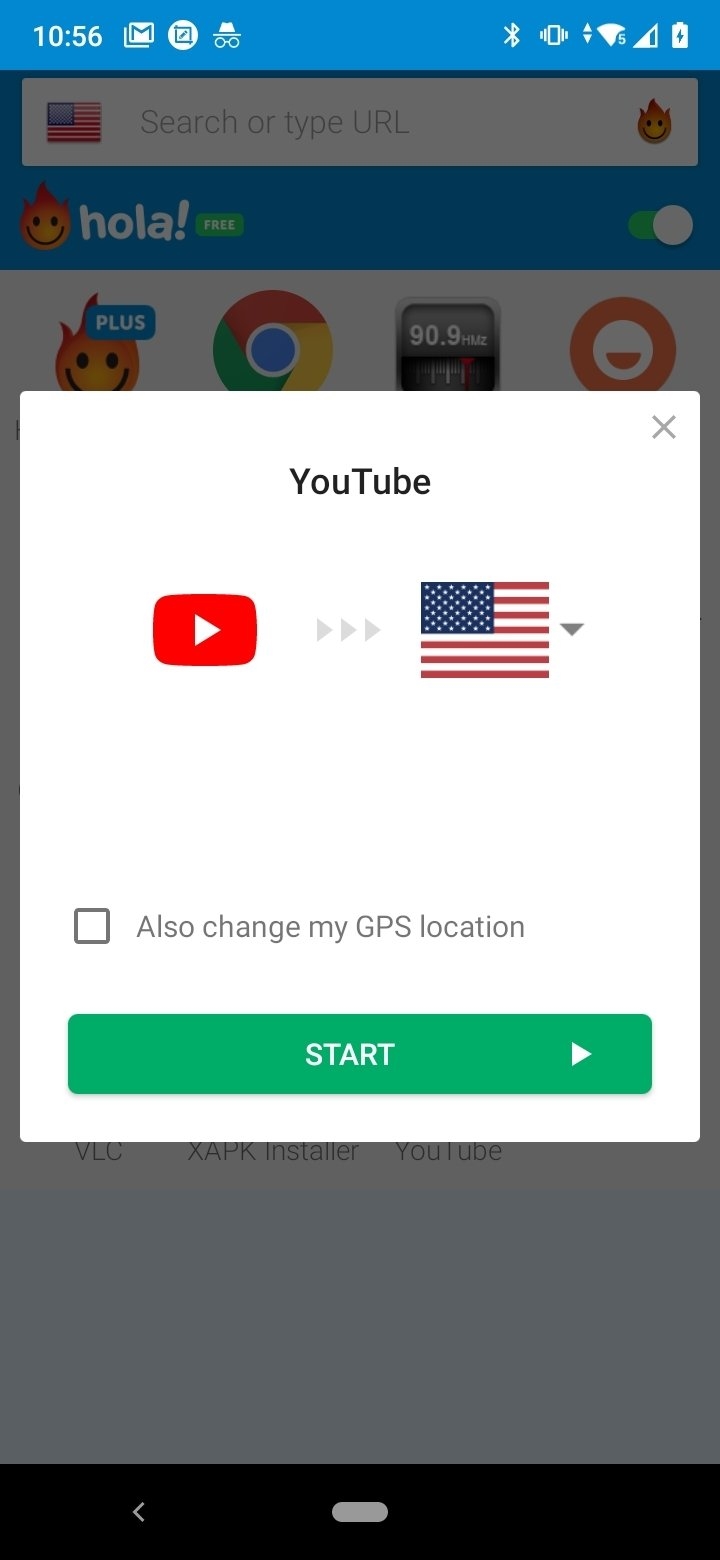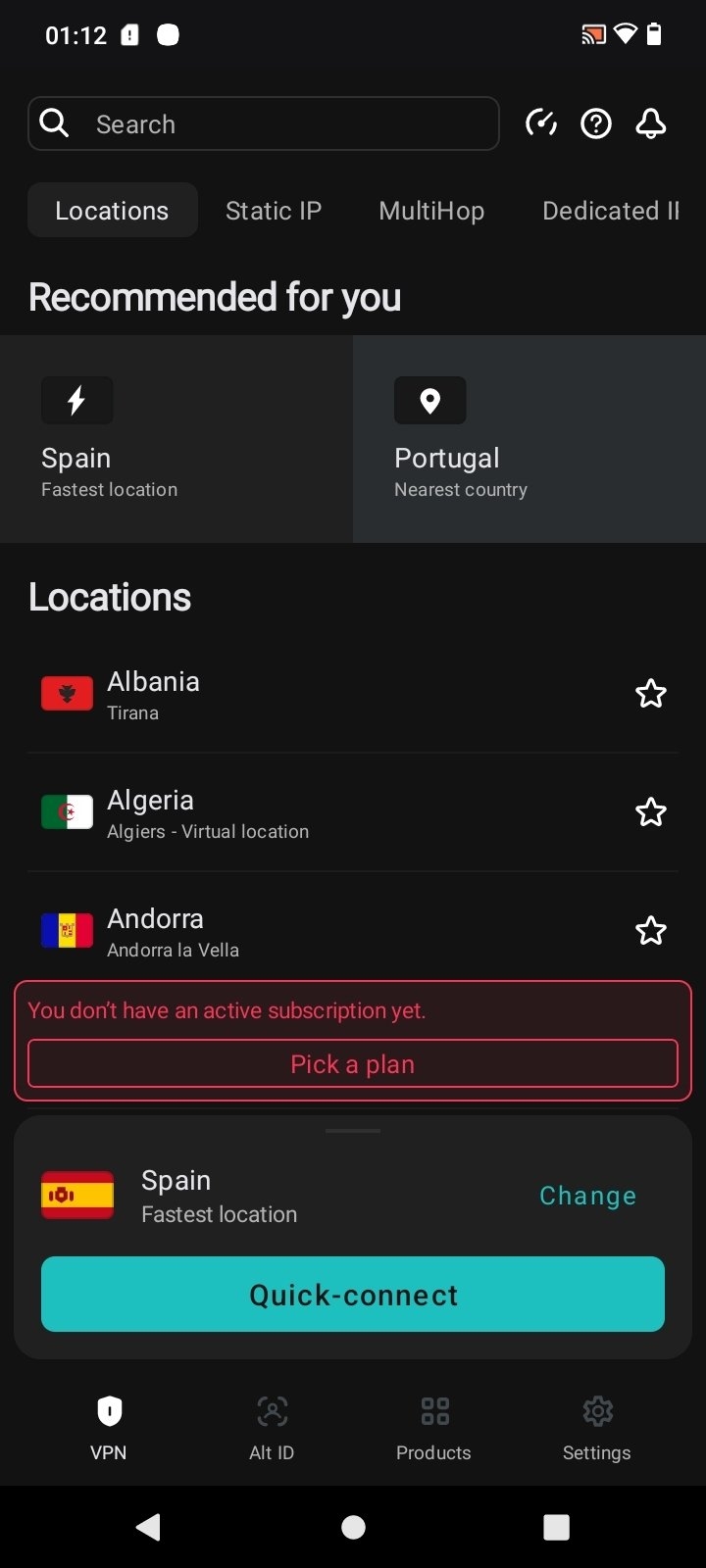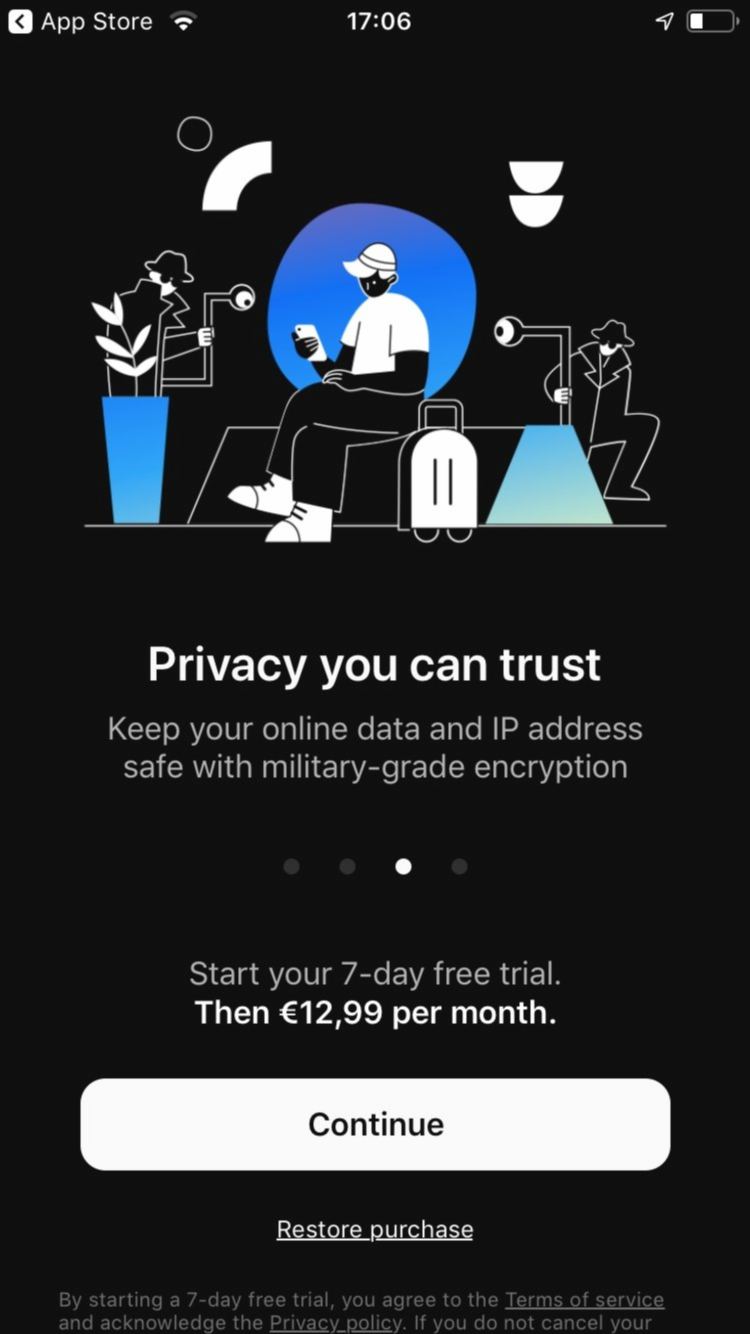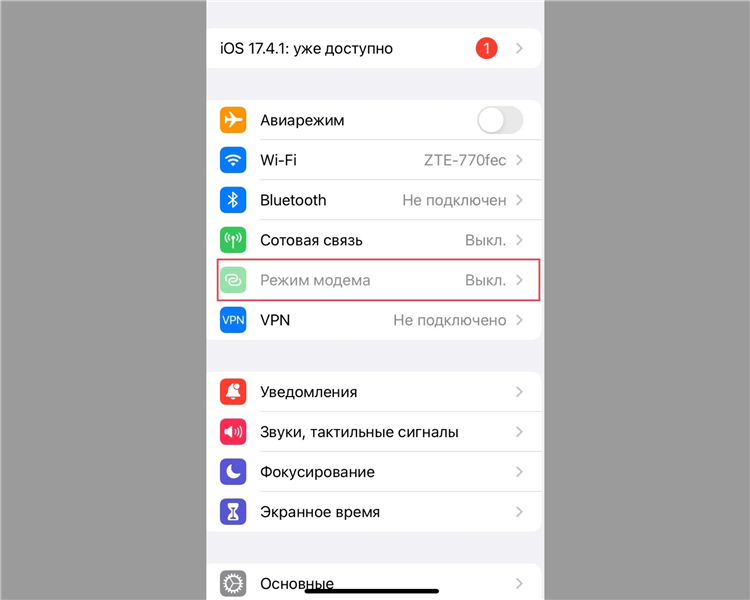
После выключения VPN не работает интернет: причины и решения проблемы
Современные технологии VPN (виртуальные частные сети) обеспечивают надежную защиту данных и доступ к гео-заблокированным ресурсам. Однако, после выключения VPN многие пользователи сталкиваются с проблемой, когда интернет не работает. Причины этого явления могут быть различными, и важно понимать, как устранить сбои, чтобы восстановить нормальную работу сети. В этой статье рассмотрены основные причины, по которым после выключения VPN не работает интернет, а также способы решения этой проблемы.
Причины проблемы с интернетом после выключения VPN
Когда пользователь отключает VPN-соединение, его устройство возвращается к стандартному интернет-соединению. Однако в некоторых случаях может возникать ситуация, когда интернет-соединение не восстанавливается. Рассмотрим основные причины такого поведения.
1. Ошибки в настройках сетевого интерфейса
При подключении через VPN изменяются настройки сетевого интерфейса, что может повлиять на работу интернета после его отключения. В некоторых случаях операционная система не возвращает настройки к исходному состоянию, что приводит к отсутствию подключения.
2. Проблемы с DNS-сервером
VPN-соединение часто использует свои собственные DNS-серверы для маршрутизации трафика. После выключения VPN может возникать ситуация, когда устройство не может переключиться на стандартные DNS-серверы, что приводит к невозможности разрешения доменных имен и, как следствие, отсутствию доступа к интернету.
3. Проблемы с драйверами сетевых адаптеров
Некоторые VPN-клиенты изменяют настройки драйверов сетевых адаптеров, что может привести к сбоям в их работе. После отключения VPN драйвер может остаться в некорректном состоянии, что препятствует нормальному подключению к интернету.
4. Ошибки маршрутизации
VPN устанавливает свой собственный маршрут для трафика, который может не совпадать с маршрутом по умолчанию. После отключения VPN устройство должно вернуться к стандартной маршрутизации, однако в некоторых случаях настройка маршрута может быть некорректно сброшена.
Как решить проблему с интернетом после выключения VPN?
Для устранения проблемы с интернетом после выключения VPN необходимо предпринять несколько шагов. Рассмотрим возможные решения этой проблемы.
1. Перезагрузка устройства
Простой перезапуск устройства может помочь вернуть корректное сетевое подключение. После выключения VPN рекомендуется перезагрузить компьютер или мобильное устройство, чтобы все сетевые настройки были заново применены.
2. Сброс сетевых настроек
Если перезагрузка не помогает, можно попробовать сбросить настройки сети. Для этого следует выполнить следующие действия:
-
Для Windows: откройте командную строку и введите команду
netsh int ip reset. -
Для macOS: зайдите в "Системные настройки" и выберите "Сеть", затем используйте опцию сброса сетевых настроек.
-
Для мобильных устройств: в настройках выберите сброс сетевых настроек.
Этот шаг поможет восстановить стандартные настройки сети и устранить ошибки в маршрутизации и DNS.
3. Проверка DNS-серверов
Для того чтобы устройство могло правильно разрешать доменные имена, необходимо убедиться, что используются корректные DNS-серверы. Для этого:
-
Для Windows: зайдите в "Сетевые подключения", выберите активное подключение и проверьте настройки DNS-серверов.
-
Для macOS: в разделе "Сеть" проверьте параметры DNS и при необходимости измените их на стандартные, например, на Google DNS (8.8.8.8 и 8.8.4.4).
4. Обновление драйверов сетевых адаптеров
Некорректные или устаревшие драйверы могут вызывать проблемы с интернет-соединением. Для обновления драйверов необходимо зайти в "Диспетчер устройств" (Windows) или "Системные отчеты" (macOS), найти соответствующие сетевые адаптеры и обновить их драйверы. Также можно посетить сайт производителя адаптера и скачать последние версии драйверов.
5. Проверка настроек маршрутизации
В некоторых случаях проблема может быть связана с ошибочной маршрутизацией трафика. Для ее исправления нужно проверить таблицу маршрутов на устройстве и убедиться, что маршрут по умолчанию корректно настроен. Это можно сделать с помощью командной строки в Windows или через терминал в macOS.
Часто задаваемые вопросы (FAQ)
1. Почему интернет не работает только после выключения VPN?
Это может быть связано с некорректными настройками сети, такими как неправильные DNS-серверы, сбои в драйверах сетевых адаптеров или ошибки маршрутизации. После выключения VPN устройство не всегда возвращает настройки к исходному состоянию, что вызывает проблемы с подключением.
2. Как восстановить интернет после отключения VPN на Windows?
Для восстановления интернета на Windows рекомендуется перезагрузить устройство, сбросить сетевые настройки с помощью команды netsh int ip reset и проверить настройки DNS-серверов.
3. Может ли проблема быть связана с VPN-клиентом?
Да, некоторые VPN-клиенты могут изменять настройки драйверов сетевых адаптеров и маршрутизации, что приводит к сбоям в работе интернета после отключения VPN. В таких случаях рекомендуется обновить драйверы сетевых адаптеров и перезагрузить устройство.
4. Как настроить DNS после отключения VPN?
Если после отключения VPN проблема с DNS не решается автоматически, можно вручную настроить DNS-серверы. Для этого можно использовать общедоступные серверы, такие как Google DNS (8.8.8.8 и 8.8.4.4) или Cloudflare (1.1.1.1).
5. Нужно ли использовать специальное ПО для исправления ошибок после VPN?
Для устранения ошибок не требуется специальное ПО. Обычно достаточно перезагрузить устройство, сбросить сетевые настройки или обновить драйверы. Однако в редких случаях может потребоваться использование утилит для диагностики и исправления сетевых проблем.
Заключение
Проблемы с интернет-соединением после выключения VPN могут быть вызваны различными причинами, включая неправильные настройки сети, ошибки в драйверах или сбои в маршрутизации. Для решения проблемы необходимо выполнять базовые действия, такие как перезагрузка устройства, сброс сетевых настроек и проверка DNS. В случае, если эти меры не помогли, можно обратиться к специалистам для более глубокой диагностики устройства.